آموزش راه اندازی تلویزیون اسنوا

در این مقاله، به نحوه راه اندازی تلویزیون اسنوا میپردازیم و نگاهی نگاهی گذزا به ویژگیها و قابلیتهای نرمافزاری تلویزیونهای هوشمند اسنوا نیز خواهیم داشت. از طراحی رابط کاربری و امکانات هوشمند گرفته تا عملکرد فنی و تجربه کاربری، تمامی جنبههای این محصولات بررسی خواهند شد تا بتوانیم ببینیم چگونه این تلویزیونها با توجه به نیازهای کاربران ایرانی طراحی شدهاند.
اگر به دنبال بهترین تلویزیون ایرانی هستید، تلویزیونهای برند اسنوا با ترکیبی از کیفیت ساخت بالا، امکانات نرمافزاری هوشمند، و پشتیبانی از زبان فارسی، گزینهای ایدهآل به شمار میروند. این تلویزیونها نه تنها نیازهای متنوع کاربران را برآورده میکنند، بلکه به دلیل طراحی کاربرپسند و قابلیتهای منحصربهفرد، تجربهای لذتبخش از استفاده روزمره را به ارمغان میآورند.
تلویزیونهای هوشمند اسنوا با ارائه قابلیتهای نرمافزاری پیشرفته و رابط کاربری بومی، تجربهای متفاوت و بهروز برای کاربران فراهم میکنند. رابط کاربری جدید این تلویزیونها به گونهای طراحی شده است که استفاده از آن برای کاربران فارسیزبان ساده و لذتبخش باشد. از طراحی بصری مدرن گرفته تا پشتیبانی از ویژگیهایی همچون اپ استور اختصاصی، جستجوی صوتی هوشمند، و قابلیتهای هوشمند دیگر، خرید تلویزیون اسنوا گزینهای جذاب در بازار داخلی به شمار میآیند.
ویژگیهای برجسته تلویزیونهای اسنوا
- طراحی و ظاهر مدرن: استفاده از رنگهای زنده و انیمیشنهای روان در طراحی رابط کاربری.
- پشتیبانی کامل از زبان فارسی: سهولت استفاده برای کاربران فارسیزبان، همراه با راهنمای داخلی.
- شخصیسازی صفحه اصلی: پیشنهاد محتوا بر اساس علایق کاربر با استفاده از الگوریتمهای یادگیری ماشینی.
- جستجوی صوتی هوشمند: امکان دسترسی سریع به اطلاعات مختلف از طریق دستورات صوتی.
- اپ استور اختصاصی: نصب سریع اپلیکیشنها و بازیها، و دسترسی به سرویسهای محبوبی مانند نتفلیکس و اسپاتیفای.
- پشتیبانی از Cast: نمایش محتوا از دستگاههای دیگر روی تلویزیون با استفاده از DLNA و MiraCast.
- سازگاری با دستگاههای هوشمند خانگی: کنترل لوازم هوشمند مانند لامپ و جاروبرقی (با قابلیتهای در حال توسعه).
عملکرد و کارایی
تلویزیونهای اسنوا از سختافزار مناسبی برخوردارند که اجرای سریع دستورات و محیط کاربری روان را تضمین میکند. برای بهینهسازی عملکرد، کاربران میتوانند از اپلیکیشنهای داخلی برای مدیریت حافظه استفاده کنند.
امکانات نرمافزاری
تلویزیونهای اسنوا با بهرهگیری از سیستمعامل Android TV، امکان نصب و اجرای طیف گستردهای از اپلیکیشنها و بازیها را فراهم کردهاند. قابلیتهای هوشمندی همچون پیشنهاد محتوا بر اساس علایق کاربر، مدیریت دستگاههای خانگی هوشمند، و گیمینگ با استفاده از کنترلرهای بیسیم، این تلویزیونها را به گزینهای کامل و کارآمد برای کاربران تبدیل کرده است. همچنین، پشتیبانی از ویژگی Cast در این تلویزیونها به شما امکان میدهد تا تصاویر و ویدیوهای گوشی یا تبلت خود را بهراحتی روی صفحهنمایش تلویزیون منتقل کنید. این قابلیت از دو روش DLNA و MiraCast پشتیبانی میکند: DLNA از طریق اتصال به شبکه وایفای مشترک مانند روتر خانگی عمل میکند، درحالیکه MiraCast اتصال مستقیم به تلویزیون را ممکن میسازد.
نحوه نصب اولیه و راه اندازی تلویزیون اسنوا
محل نصب
برای نصب تلویزیون اسنوا، لازم است محل قرارگیری دستگاه بهگونهای انتخاب شود که پشت تلویزیون در معرض تابش نور خورشید نباشد، چرا که این نور میتواند به صفحه تلویزیون آسیب بزند. همچنین، ارتفاع میز تلویزیون باید استاندارد و مناسب باشد تا کاربران هنگام تماشای تلویزیون دچار مشکل نشوند. بهتر است که قسمت پشتی تلویزیون به دیوار چسبیده باشد تا از سقوط احتمالی تلویزیون جلوگیری شود. همچنین، محل نصب تلویزیون باید به پریز برق نزدیک باشد تا از نیاز به سیمکشیهای طولانی جلوگیری شود. هنگام نصب تلویزیون، توجه داشته باشید که هیچ شیئی در اطراف یا بالای دستگاه قرار نداشته باشد که احتمال سقوط آن وجود داشته باشد.
نصب اولیه
اگر تلویزیون شما دارای پایه دیواری است، ابتدا باید پایه دیواری را نصب کرده و سپس تلویزیون را به آن وصل کنید. برای راهاندازی تلویزیون اسنوا برای اولین بار، ابتدا دستگاه را به برق متصل کنید و بهتر است از محافظ برق برای جلوگیری از آسیب به تلویزیون استفاده کنید. سپس، ریموت کنترل تلویزیون را روشن کرده و دکمه Power را فشار دهید تا تلویزیون روشن شود. بعد از روشن شدن تلویزیون، از شما خواسته میشود که زبان مورد نظر خود را انتخاب کنید. برای این کار، به بخش تنظیمات یا Settings بروید و زبان دلخواه خود را انتخاب کنید. سپس تنظیمات مربوط به منطقه زمانی، تاریخ و ساعت را وارد کنید. اگر تمایل داشتید، میتوانید تنظیمات دیگری مانند تصویر و صدا را نیز اعمال کنید تا تلویزیون مطابق با سلیقه شما تنظیم شود.
تنظیمات ساعت و تاریخ
برای تنظیم تاریخ و ساعت در تلویزیون اسنوا، از ریموت کنترل استفاده کنید و وارد منوی تنظیمات شوید. سپس گزینه Date & Time یا به فارسی زمان و تاریخ را انتخاب کرده و ساعت و تاریخ را وارد کنید. بعد از اعمال تنظیمات، دکمه OK را فشار دهید تا تغییرات ذخیره شوند. اگر تلویزیون به اینترنت متصل است، میتوانید از گزینه تنظیم خودکار برای تنظیم خودکار ساعت و تاریخ استفاده کنید. در غیر این صورت، میتوانید این تنظیمات را بهصورت دستی انجام دهید.
کاربرد دکمههای کنترل تلویزیون اسنوا
برای راه اندازی تلویزیون اسنوا ابتدا باید با ساختار کنترلهای اسن تلویزیون آشنا شویم. در این بخش قصد داریم تفاوتهای بین کنترل جدید و کنترل قدیمی تلویزیون اسنوا را بررسی کنیم. این تلویزیونها از دو مدل کنترل برخوردار هستند که مدل اولی دارای طراحی قدیمیتر است اما اسنوا در طراحی مدل دوم امکانات هوشمند را گنجانده است. کنترلهای قدیمی تلویزیون اسنوا طراحی سادهتری داشته و دارای تعداد زیادی دکمه هستند. در مقابل، کنترلهای جدید با ظاهری شیکتر و تعداد دکمههای کمتر عرضه میشوند، که استفاده از آنها را آسانتر و جذابتر میکند. علاوه بر این، ریموت کنترلهای هوشمند اسنوا نیاز به اتصال به تلویزیون دارند، در حالی که این قابلیت در کنترلهای قدیمی وجود ندارد.
دکمههای کنترل قدیمی

| دکمه کنترل تلویزیون اسنوا | کاربرد |
| menu | باز کردن منوی تلویزیون |
| setting | دسترسی به تنظیمات تلویزیون |
| Volume Up/Down | زیاد و کم کردن صدا |
| back | برگشتن به مرحله قبل |
| mute | بی صدا کردن تلویزیون |
| OK | تایید انتخابها |
| Exit | خروج از منوی تلویزیون |
| Info | نمایش اطلاعات برنامه های تلویزیونی |
| Channel Up | تغییر کانال به بالا |
| Channel Down | تغییر کانال به پایین |
| Brightness | تنظیم روشنایی تصویر |
| Sharpness | تنظیم وضوح تصویر |
| Color | تنظیم رنگ تصویر |
| HDR | کنترل نور پس زمینه |
| zoom in/zoom out | بزرگنمایی و کوچک نمایی |
| Sound Mode | تغییر حالت صدا |
| Favorites | لیست برنامه های مورد علاقه |
| Record | ضبط برنامه های تلویزیون |
| Play | پخش برنامه های ضبط شده |
| Pause | مکث برنامهها |
| Stop | توقف برنامهها |
| Apps | باز کردن منوی برنامهها |
| Home | بازگشت به صفحه اصلی |
دکمههای کنترل جدید تلویزیون اسنوا

دکمه روشن و خاموش
استفاده از دکمه پاور در ریموت کنترل تلویزیون اسنوا بسیار آسان است. این دکمه که در بالای ریموت قرار دارد و با رنگ قرمز مشخص شده است، امکان روشن و خاموش کردن تلویزیون را تنها با یک کلیک فراهم میکند. هر زمان که تلویزیون خاموش باشد، با فشردن این دکمه میتوانید آن را روشن کنید و زمانی که تلویزیون روشن است، با کلیک مجدد میتوانید آن را خاموش کنید.
دکمه میکروفون

پس از توضیح درباره فعالسازی موس کنترل تلویزیون اسنوا، اکنون نوبت به معرفی دکمه microphone میرسد. این دکمه برای سادهتر کردن کار با کنترل تلویزیون اسنوا طراحی شده است. اگر تایپ کردن با ریموت کنترل برای شما دشوار است، با فشردن این دکمه میتوانید دستورات خود را به صورت صوتی به تلویزیون منتقل کنید و نتایج را مشاهده نمایید. به عنوان مثال، اگر به دنبال اپلیکیشن فیلیمو هستید، کافی است دکمه میکروفون را فشار دهید و نام “فیلیمو” را بگویید تا به صورت مستقیم وارد این برنامه شوید.
دکمه منوی تنظیمات

اگر قصد دارید به بخش تنظیمات تلویزیون اسنوا دسترسی پیدا کنید، کافی است دکمه تنظیمات را که به صورت سه خط افقی بر روی ریموت کنترل تلویزیون اسنوا قرار دارد، فشار دهید. با این کار به راحتی وارد منوی تنظیمات خواهید شد و میتوانید تغییرات دلخواه خود را اعمال کنید.
دکمه بازگشت به تلویزیون

اگر در حال مرور تنظیمات یا بخشهای مختلف تلویزیون اسنوا هستید و میخواهید به صفحه اصلی تلویزیون بازگردید، کافی است روی دکمه “بازگشت به تلویزیون” کلیک کنید. با این کار، از هر بخش یا تنظیماتی که در آن هستید، به راحتی به صفحه اصلی تلویزیون منتقل خواهید شد.
نحوه کانالیابی هنگام راه اندازی تلویزیون اسنوا
تلویزیون اسنوا را روشن کنید. سپس با استفاده از دکمه MENU روی ریموت کنترل، وارد صفحه تنظیمات اصلی شوید. در منوی تنظیمات، به بخش مربوط به کانالها یا کانالیابی بروید. این گزینه معمولاً با عبارات “کانالیابی” یا “Channel” مشخص شده است، اگرچه ممکن است در مدلهای مختلف تلویزیون کمی متفاوت باشد.
در این مرحله، دو گزینه پیش روی شما قرار دارد:
- کانالیابی دستی
- کانالیابی خودکار
۱. کانالیابی دستی
اگر به دنبال یک کانال خاص هستید و نمیخواهید تمام کانالها را اسکن کنید، کانالیابی دستی بهترین انتخاب است. اگرچه این روش کمی زمانبر است، اما به شما امکان تنظیم دقیق کانالهای دلخواه را میدهد. برای کانالیابی دستی:
- وارد بخش تنظیمات (Settings) شوید و گزینه کانالیابی دستی را انتخاب کنید.
- فرکانس کانال مورد نظر را در کادر مربوطه وارد کنید.
- دکمه OK را فشار دهید تا عملیات جستجو آغاز شود.
- پس از شناسایی کانال، دوباره دکمه OK را بزنید تا کانال به لیست شما افزوده شود.
۲. کانالیابی خودکار
اگر میخواهید همه کانالهای موجود بهصورت خودکار شناسایی و ذخیره شوند، از کانالیابی خودکار استفاده کنید. در این روش، تلویزیون اسنوا تمام کانالهای موجود در محدوده سیگنال را به شکل خودکار اسکن و ذخیره میکند. برای کانالیابی خودکار:
- از طریق ریموت کنترل، وارد بخش تنظیمات شوید و گزینه کانالیابی خودکار را انتخاب کنید.
- صبر کنید تا فرآیند اسکن کامل شود. این مرحله ممکن است چند دقیقه طول بکشد.
- پس از اتمام، تمام کانالهای قابل دسترسی در لیست کانالها ذخیره میشوند.
اگر کانالی شناسایی نشد، پیشنهاد میشود تنظیمات کانالیابی را بررسی کنید یا وضعیت آنتن را چک کنید.
تنظیمات تصویر تلویزیون اسنوا
برای دستیابی به تصویری ایدهآل در تلویزیون اسنوا، بررسی و تنظیم دقیق گزینههای تصویر اهمیت بسیاری دارد. با فشار دادن دکمه منو در کنترل تلویزیون، وارد تنظیمات خواهید شد و از طریق منوی تصویر در بخش تنظیمات، میتوانید پارامترهای مختلفی را مطابق نیاز خود تنظیم کنید
- حالت تصویر: با انتخاب یکی از حالتهای از پیشتعریفشده مانند استاندارد، دینامیک، سینما و موارد مشابه، تنظیماتی همچون رنگ، روشنایی، و کنتراست بهصورت خودکار برای نمایش بهینه تنظیم میشوند.
- تنظیم اندازه تصویر : این گزینه به شما امکان میدهد اندازه و نسبت تصویر را به شکلی تغییر دهید که محتوای نمایش دادهشده به بهترین نحو روی صفحه ظاهر شود.
- تنظیمات حرفهای: در این بخش میتوانید تنظیمات پیشرفتهتری مانند روشنایی، کنتراست، وضوح (شارپنس)، و نور پسزمینه (بکلایت) را با دقت بیشتری تغییر دهید تا تصویری مطابق با سلیقه خود داشته باشید.
با اعمال این تنظیمات، تجربه تماشای شما بهبود یافته و تصویری با کیفیت و متناسب با نیازهای شما ارائه خواهد شد.

تنظیمات نور تلویزیون اسنوا
تنظیم نور پسزمینه (Backlight) در تلویزیونهای اسنوا یکی از عوامل کلیدی در بهبود روشنایی تصویر است. نور پسزمینه شامل الایدیها و لامپهای فلورسنتی است که وظیفه تأمین روشنایی صفحهنمایش را بر عهده دارند. این قابلیت به شما اجازه میدهد تا با تنظیم میزان نور پسزمینه، تصویر تلویزیون را متناسب با شرایط نوری محیط خود تنظیم کنید.
برای تنظیم نور تلویزیون اسنوا دکمه “منو” روی کنترل تلویزیون را فشار دهید و به بخش تنظیمات تصویر بروید. در این قسمت، اگر منو به زبان فارسی است، گزینه “نور زمینه” و اگر به زبان انگلیسی است، گزینه “Backlight” را انتخاب کنید. توجه داشته باشید که تنظیم این گزینه به حداکثر مقدار توصیه نمیشود، زیرا میتواند عمر الایدیهای تلویزیون را کاهش دهد. بهتر است نور پسزمینه را در سطحی قرار دهید که علاوه بر حفظ کیفیت تصویر، از مصرف اضافی انرژی و کاهش عمر دستگاه جلوگیری کند.
تنظیم رنگ تلویزیون اسنوا
برای تنظیم رنگ تلویزیون اسنوا، مراحل زیر را دنبال کنید:
- با استفاده از ریموت کنترل تلویزیون، دکمه MENU را فشار دهید تا منوی تنظیمات اصلی تلویزیون نمایش داده شود.
- پس از ورود به منو، گزینههای مختلفی مانند تصویر (Picture)، صدا (Sound)، کانال (Channel)، تنظیمات (Settings) و قفل (Lock) را مشاهده خواهید کرد.
- برای انتخاب گزینه موردنظر، از دکمههای جهت بالا و پایین روی ریموت استفاده کنید و با فشار دادن دکمه OK وارد بخش مربوطه شوید.
- اگر نیاز به دسترسی به زیرمنوها دارید، مجدداً دکمه OK (که دکمه وسط جهات است) را فشار دهید.
- برای بازگشت به منوی قبلی یا خروج از منو، میتوانید از دکمههای BACK یا EXIT روی ریموت استفاده کنید.
این مراحل به شما امکان میدهد تنظیمات رنگ و سایر پارامترهای تصویر تلویزیون اسنوا را بهراحتی تغییر دهید و تصویر را مطابق با نیاز و سلیقه خود تنظیم کنید.
تنظیم صدا تلویزیون اسنوا
پس از تنظیم رنگ تلویزیون اسنوا، مرحله بعدی تنظیم صدای تلویزیون است. در این بخش، شما میتوانید با استفاده از حالتهای مختلف صدای تلویزیون اسنوا مانند استاندارد، موسیقی، سینما، شخصی، شبانه و اخبار، صدای پخش شده را مطابق با نیاز خود تنظیم کنید. همچنین، با فعال یا غیرفعال کردن حالتهای پیشرفته تلویزیون، مانند DBX-TV، میتوانید به تنظیمات صدا دسترسی بیشتری پیدا کنید. در صورتی که حالت DBX-TV غیرفعال باشد، گزینههای زیرمجموعه آن نیز غیر فعال خواهند شد، بنابراین پیشنهاد میکنیم این حالت را فعال کنید تا بتوانید از قابلیتهای بیشتری بهرهمند شوید.

در ادامه، چند گزینه مهم در تنظیمات صدای تلویزیون اسنوا را بررسی میکنیم:
- Total Sonics: با فعال کردن این گزینه، میتوانید حالت شفاف Total Sonic را روشن یا خاموش کنید.
- Total Volume: این گزینه به شما امکان میدهد حالتهای صدای DBX-TV را انتخاب و تنظیم کنید.
- Total Surround: با فعال کردن این گزینه، میتوانید صدای فراگیر DBX-TV را روشن یا خاموش کنید.
- بالانس: برای تنظیم صدای تلویزیون بر روی بلندگوی سمت چپ و راست، میتوانید گزینه بالانس را فعال کنید.
- صدای فراگیر: با استفاده از این گزینه، صدای سینمایی را بهصورت پیشفرض تجربه خواهید کرد و حس حضور در سینما برای شما شبیهسازی خواهد شد.
- سوئیچ AD: اگر در خانواده فردی کمبینا یا نابینا دارید، میتوانید این گزینه را فعال کنید تا تجربه بهتری از شنیدن صدا داشته باشند.
- خروجی SPDIF: این گزینه به شما امکان میدهد نوع خروجی صدای تلویزیون اسنوا را تعیین کنید.
- نوع صدا: اگر تلویزیون اسنوا شما از این گزینه پشتیبانی میکند، میتوانید حالتهای مختلف صدای صدا مانند عادی، کمبینا، کمشنوا، نابینا و ناشنوا را انتخاب کنید.
- تاخیر صوتی: اگر صدای تلویزیون با تصویر هماهنگ نیست، ممکن است حالت تاخیر صوتی فعال باشد. در این صورت، باید این گزینه را به حالت پیشفرض بازگردانید تا هماهنگی صدا و تصویر به حالت نرمال خود برگردد.
تنظیمات تلویزیون اسنوا بدون کنترل
اگر کنترل تلویزیون اسنوا در دسترس شما نیست، میتوانید از روشهای زیر برای تنظیم تلویزیون استفاده کنید:
۱. استفاده از دکمههای روی تلویزیون
بیشتر مدلهای تلویزیون اسنوا دارای دکمههایی روی بدنه هستند که امکان کنترل برخی تنظیمات اصلی را فراهم میکنند. این دکمهها شامل موارد زیر هستند:
- Power (روشن/خاموش): برای روشن یا خاموش کردن تلویزیون.
- Menu (منو): برای دسترسی به تنظیمات اصلی تلویزیون.
- Volume (+/-): برای تنظیم صدا.
- Channel (+/-): برای تغییر کانالها.
- با فشردن دکمه Menu و استفاده از دکمههای Volume یا Channel، میتوانید در منوی تنظیمات جابجا شوید و تغییرات مورد نظر را اعمال کنید.
۲. استفاده از برنامههای کنترل تلویزیون روی گوشی
اگر تلویزیون شما هوشمند است و به شبکه Wi-Fi متصل است، میتوانید از برنامههای کنترل از راه دور استفاده کنید. برای این کار:
- اپلیکیشنهای عمومی کنترل تلویزیون: برنامههایی مانند Universal Remote یا ZaZa Remote را از Google Play یا App Store دانلود و نصب کنید.
- اپلیکیشن مخصوص اسنوا (در صورت موجود بودن): اگر تلویزیون اسنوا شما از اپلیکیشن اختصاصی پشتیبانی میکند، آن را نصب کنید.
- اتصال گوشی به تلویزیون:
- تلویزیون و گوشی باید به یک شبکه Wi-Fi متصل باشند.
- پس از نصب اپلیکیشن، تلویزیون را در لیست دستگاهها پیدا کنید و کنترل را به دست بگیرید.
اتصال گوشی به تلویزیون اسنوا
اگر میخواهید گوشی خود را به تلویزیون اسنوا متصل کنید تا فیلمها، تصاویر و سایر محتواها را با کیفیت و وضوح بیشتر مشاهده کنید یا حتی تنظیمات تلویزیون را از طریق گوشی انجام دهید، چندین روش برای این کار وجود دارد. در ادامه، این روشها را بررسی میکنیم:
۱. اتصال با کابل HDMI
برای انتقال همزمان صدا و تصویر با کیفیت بالا، میتوانید از کابل HDMI استفاده کنید.
- یک سر کابل HDMI را به پورت تلویزیون و سر دیگر آن را به گوشی متصل کنید.
- به محض اتصال، تصویر گوشی بر روی تلویزیون نمایش داده میشود.
۲. اتصال با بلوتوث
در این روش به بلوتوث گوشی و تلویزیون نیاز دارید. مراحل زیر را دنبال کنید:
- وارد منوی تنظیمات (Settings) تلویزیون شوید و گزینه Bluetooth را انتخاب کنید.
- حالت قابل مشاهده بودن بلوتوث (Bluetooth Visibility) را فعال کنید.
- در گوشی خود وارد تنظیمات بلوتوث شوید و تلویزیون را در لیست دستگاههای موجود پیدا کنید.
- روی نام تلویزیون ضربه بزنید و در صورت نیاز، کد پین را وارد کنید.
- پس از اتصال، محتوای گوشی را میتوانید روی تلویزیون پخش کنید.
۳. اتصال با پورت MHL یا Slimport
اگر گوشی شما از کابل HDMI پشتیبانی نمیکند، میتوانید از MHL یا Slimport استفاده کنید:
- یک سر کابل MHL یا Slimport را به گوشی و سر دیگر آن را به پورت HDMI تلویزیون وصل کنید.
- در صورت لزوم، قابلیت MHL یا Slimport را در گوشی فعال کنید. برای این کار:
- به تنظیمات گوشی (Settings) بروید.
- وارد بخش Connections شوید و گزینه MHL یا Slimport را فعال کنید.
- اگر تلویزیون اسنوا فاقد این پورتها است، میتوانید از آداپتور MHL یا Slimport به HDMI استفاده کنید.
- پس از اتصال، تلویزیون بهصورت خودکار گوشی شما را شناسایی میکند.
۴. استفاده از برنامههای اتصال گوشی به تلویزیون
برنامههای مختلفی برای اتصال گوشی به تلویزیون اسنوا وجود دارد که شامل موارد زیر میشوند:
- Smart View
- Screen Mirroring
- Castto
- AirPlay
برای استفاده از این برنامهها:
- مطمئن شوید که گوشی و تلویزیون به یک شبکه Wi-Fi متصل هستند.
- از تنظیمات گوشی، وارد بخش Preferred Settings شوید و گزینه Smart TV Settings را انتخاب کنید.
- اگر گوشی شما سیستمعامل iOS دارد، از برنامه Airport Express Portable Hotspot استفاده کنید.
تنظیم موس تلویزیون هوشمند اسنوا
فعالسازی موس کنترل تلویزیون اسنوا یکی از قابلیتهای کاربردی این دستگاه است که تجربه استفاده از تلویزیون را سادهتر و راحتتر میکند. این ویژگی به شما امکان میدهد منوها و تنظیمات تلویزیون را دقیقتر کنترل کنید و به راحتی در بین برنامهها و اپلیکیشنها جابهجا شوید. در این راهنما، مراحل فعالسازی و استفاده از موس کنترل تلویزیون اسنوا را به زبان ساده و کاربردی توضیح دادهایم تا بتوانید از امکانات هوشمند تلویزیون خود بیشترین بهره را ببرید.
چگونه موس تلویزیون را فعال کنیم ؟
با انتخاب گزینه موس، امکان فعالسازی موس تلویزیون هوشمند اسنوا فراهم میشود، که به شما کمک میکند به راحتی وارد بخشها و تنظیمات مختلف تلویزیون شوید. اگر با مشکلی مانند کار نکردن موس تلویزیون اسنوا مواجه شدید یا در هنگام غیرفعال بودن موس به دنبال رفع مشکل آن هستید، باید توجه داشته باشید که یکی از دلایل احتمالی این مسئله کم بودن شارژ باتری کنترل هوشمند است. در چنین شرایطی، برای بهینهسازی مصرف باتری، حتی با کلیک روی دکمه موس نیز این قابلیت فعال نخواهد شد.
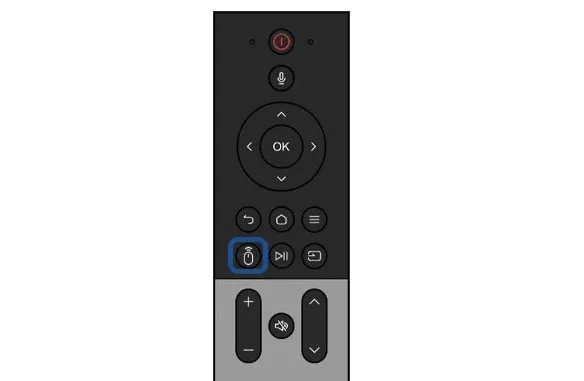
چگونه وایفای تلویزیون اسنوا را روشن کنیم؟
برای اتصال تلویزیون اسنوا به اینترنت از طریق وایفای، مراحل زیر را دنبال کنید:
- اطمینان حاصل کنید که تلویزیون شما از قابلیت وایفای پشتیبانی میکند.
- دکمه Home روی ریموت کنترل را فشار دهید تا وارد منوی اصلی شوید.
- از منو، گزینه Setting را انتخاب کرده و دکمه Enter را بزنید.
- در فهرست باز شده، به بخش Network بروید و سپس گزینه Network Connection یا Wi-Fi را انتخاب کنید.
- روی گزینه Start Connection کلیک کنید. پس از ظاهر شدن صفحه جدید، گزینه Cancel را بزنید.
- حالا فهرستی از شبکههای وایفای موجود نمایش داده میشود.
- شبکه وایرلس موردنظر خود را انتخاب کنید و رمز عبور آن را وارد نمایید.
با انجام این مراحل، تلویزیون شما به اینترنت متصل خواهد شد.
نحوه اتصال کنسول بازی به تلویزیون اسنوا
برای اتصال کنسول بازی به تلویزیون اسنوا و تجربه بازی با کیفیت بالا، میتوانید مراحل زیر را دنبال کنید:
- یک سر کابل HDMI را به پورت HDMI کنسول بازی و سر دیگر را به پورت HDMI تلویزیون وصل کنید.
- اطمینان حاصل کنید که هر دو دستگاه از کابل HDMI پشتیبانی میکنند.
- کابل برق کنسول را به درگاه AC IN آن متصل کرده و سپس به پریز برق وصل کنید.
- کنسول بازی و تلویزیون را روشن کنید.
- دکمه Source یا Input روی ریموت کنترل تلویزیون را فشار دهید.
- پورت HDMI موردنظر (مثلاً HDMI1 یا HDMI2) را که کنسول به آن متصل است، انتخاب کنید.
- پس از انتخاب پورت HDMI، تصویر کنسول بازی روی تلویزیون نمایش داده میشود و شما میتوانید بازی را شروع کنید.
نحوه راه اندازی تلویزیون اسنوا: آسان و کاربرپسند
تلویزیونهای اسنوا با طراحی مدرن و امکانات متنوع، تجربهای بینظیر را برای کاربران فراهم میکنند. نحوه راهاندازی تلویزیون اسنوا بسیار ساده است و تمامی مراحل از باز کردن بستهبندی تا تنظیمات اولیه به گونهای طراحی شده که کاربران با هر سطحی از مهارت فنی بتوانند آن را به راحتی انجام دهند. از تنظیم تاریخ و ساعت گرفته تا کانالیابی خودکار و دستی، تمامی این مراحل در دفترچه راهنمای همراه دستگاه توضیح داده شده است.
یکی از نکات برجسته در نحوه راه اندازی تلویزیون اسنوا، رابط کاربری فارسی و آسان این تلویزیونهاست. این ویژگی، کار کردن با تنظیمات نرمافزاری همچون اتصال به اینترنت، نصب اپلیکیشنها و استفاده از قابلیتهایی مانند Cast و جستجوی صوتی هوشمند را بسیار راحت میکند. علاوه بر این، تلویزیونهای اسنوا با گزینههای تنظیمات تصویر و صدا، تجربهای حرفهای و شخصیسازیشده را برای کاربران به ارمغان میآورند.
در نتیجه، راه اندازی تلویزیون اسنوا به عنوان یکی از مزایای اصلی این دستگاه، از پیچیدگیهای غیرضروری جلوگیری کرده و تمامی مراحل را برای کاربران ساده میسازد. این ویژگی، همراه با کیفیت ساخت بالا و امکانات متنوع، تلویزیون اسنوا را به یکی از بهترین گزینهها برای خانههای ایرانی تبدیل کرده است.


